Драйвер Epson L360 - Как установить его в Windows 11, 10 и 7
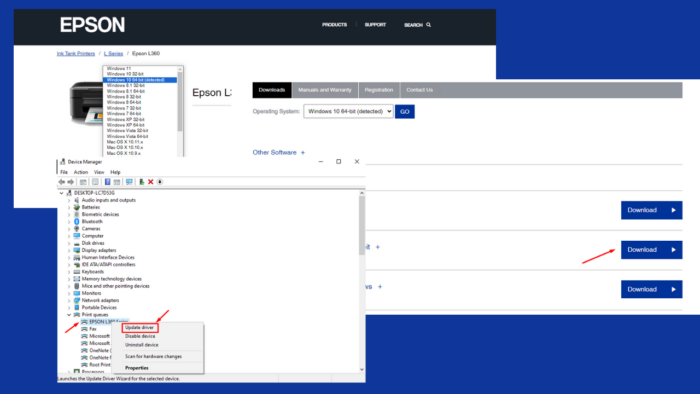
Скачивание и установка драйвера Epson L360 гарантирует, что ваш принтер работает так, как задумано. В этом руководстве показано, как скачать последнюю версию драйвера с официального сайта Epson и легко установить его на ваш ПК. Вы можете следовать шагам на вашем ПК с Windows 7, 10 и 11.
Давайте начнем!
Как установить драйвер Epson L360
Вот инструкция:
Через официальный сайт Epson
- Перейдите на официальный сайт Epson, чтобы получить доступ к странице загрузки драйвера.
- Выберите вашу операционную систему – в данном случае Windows 7, 10 или 11. Сайт автоматически обнаружит версию, которую вы используете, но безопаснее выбрать её вручную.
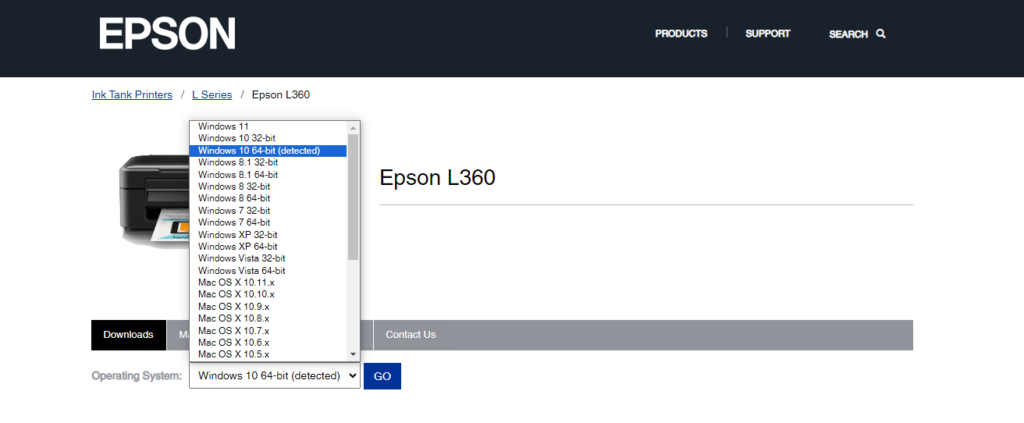
-
Нажмите кнопку Драйвера, затем нажмите Скачать.
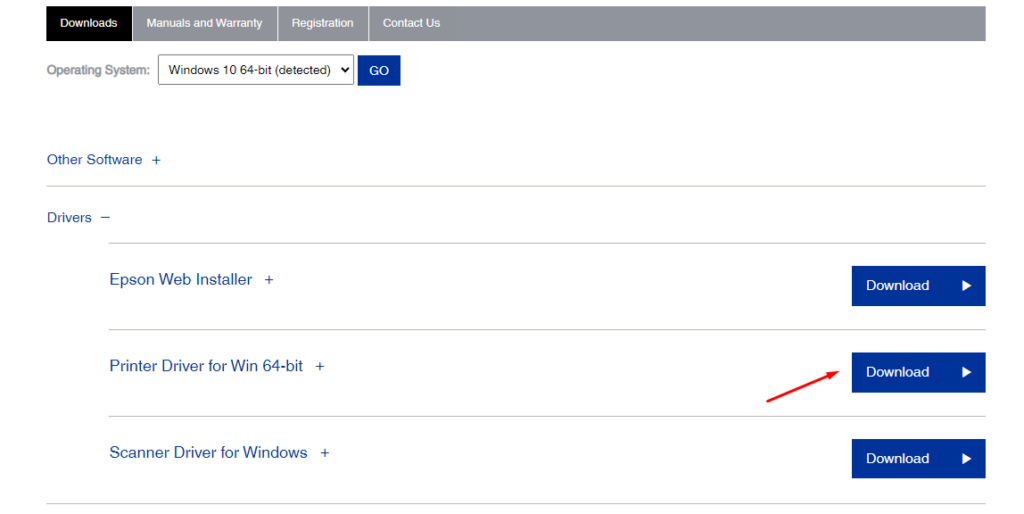
- Просмотрите ваши загрузки и двойным щелчком по файлу L360_x64_224JAHomeExportAsiaML.exe установите его на вашем устройстве.
-
Установите или снимите флажок “Установить как принтер по умолчанию”, затем нажмите ОК.
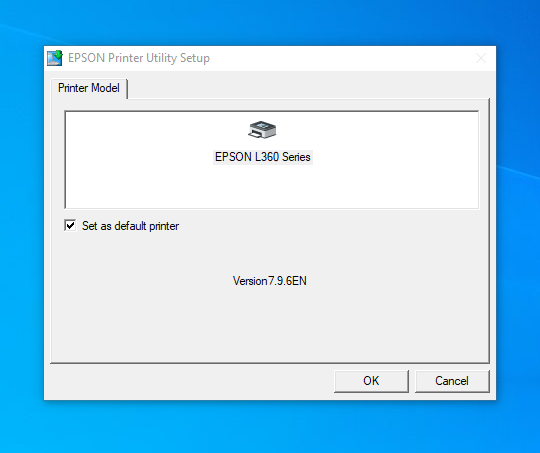
-
Ознакомьтесь с лицензионным соглашением, выберите Согласен, выберите язык, который вы предпочитаете, затем нажмите ОК.
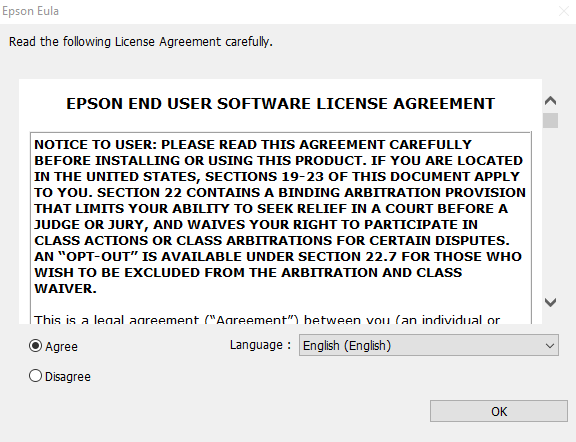
-
Подождите, пока процесс установки завершится.
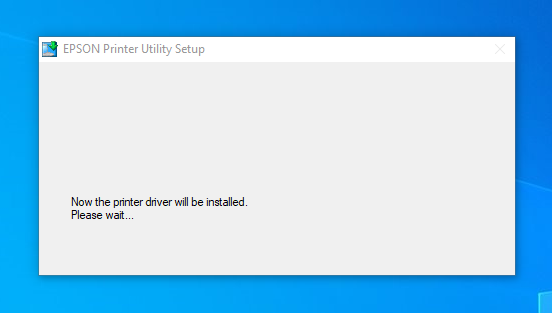
Перезагрузите ваш ПК, когда установка завершится, чтобы начать использовать драйвер.
С помощью диска с драйверами принтера
- Подключите ваш принтер к ПК и включите его.
- Вставьте CD, который вы получили с вашим принтером, в ваш ПК.
- Найдите файл Autorun.exe и следуйте инструкциям на экране. Он запустит установку утилиты Epson Printer, как это делается, если вы скачиваете драйвера с официального сайта.
- После установки утилиты ваш принтер должен автоматически быть обнаружен, а драйвера установлены.
Если система попросит вас подключить принтер, просто нажмите кнопку питания, чтобы выключить его, а затем включите снова, и она должна его обнаружить.
Используйте диспетчер устройств
- Нажмите на иконку Windows на клавиатуре, введите “ Диспетчер устройств “ и нажмите Enter, чтобы открыть его.
-
Раскройте Очереди печати.
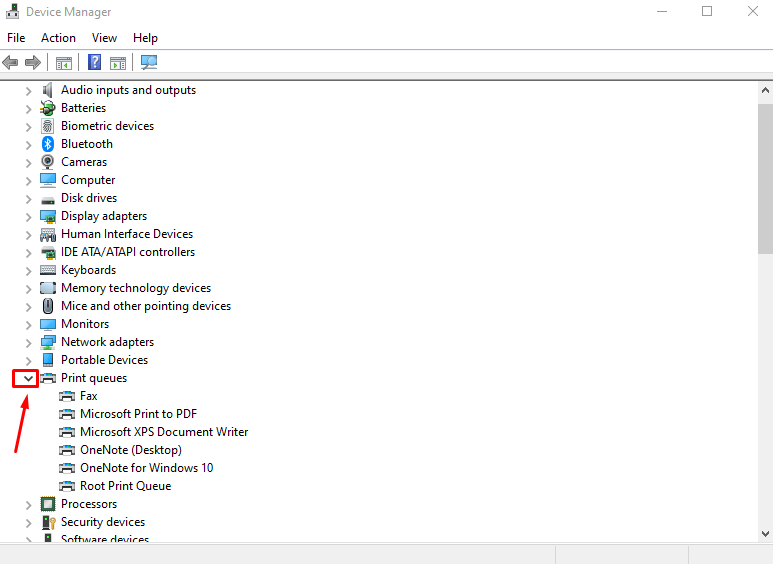
- Щелкните правой кнопкой мыши на вашем принтере и нажмите Обновить драйвер.
-
Нажмите Просмотреть мой компьютер для драйверов.
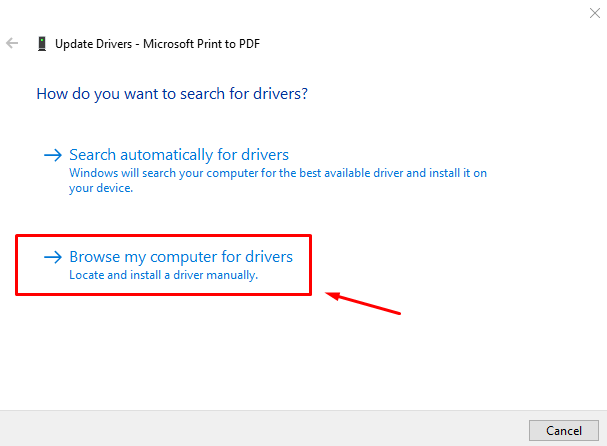
-
Выберите Позвольте мне выбрать из списка доступных драйверов на моем компьютере.
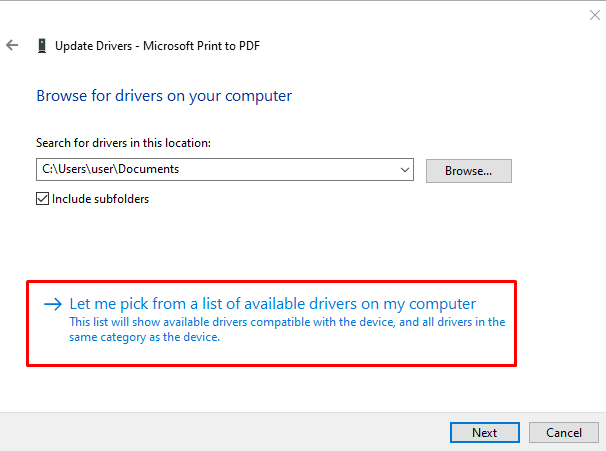
-
Нажмите Иметь диск, выберите ваш файл драйвера, нажмите Далее и подождите, пока установка завершится.
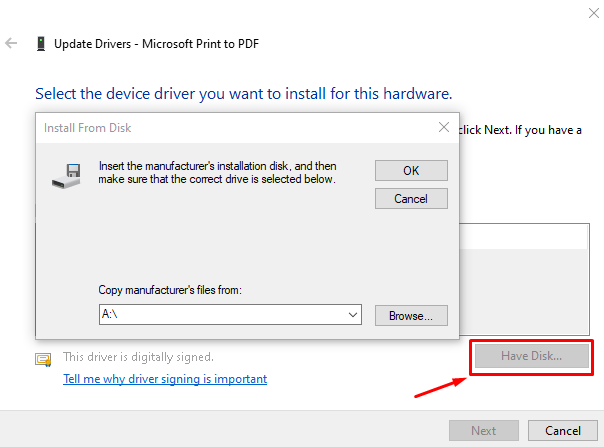
-
Вернитесь в Диспетчер устройств, щелкните правой кнопкой мыши на драйвере Epson L360 и нажмите Обновить драйвер.
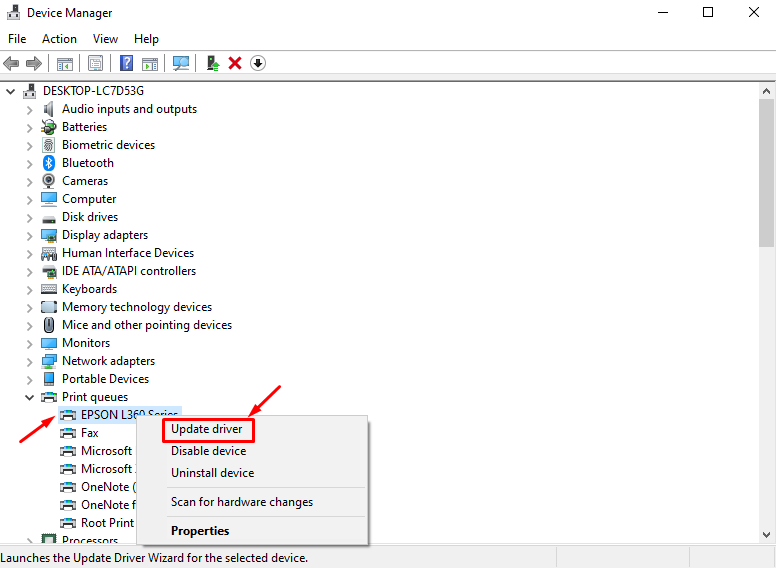
-
Нажмите Автоматический поиск драйверов и завершите процесс обновления.
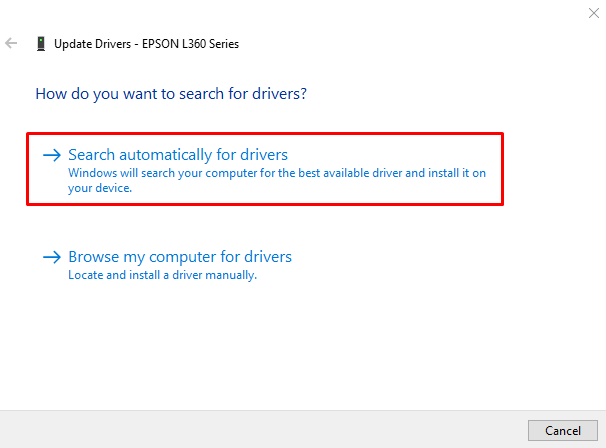
Используйте обновление Windows
Этот метод работает только с Windows 11. Версии 10 и 7 не позволяют вам настраивать драйвера в обновлении Windows.
- Подключите принтер Epson к вашему ПК с помощью USB-кабеля.
- Нажмите иконку Windows на клавиатуре + I, чтобы открыть Настройки.
-
Перейдите в Обновление Windows в левом меню, затем выберите Дополнительные параметры.
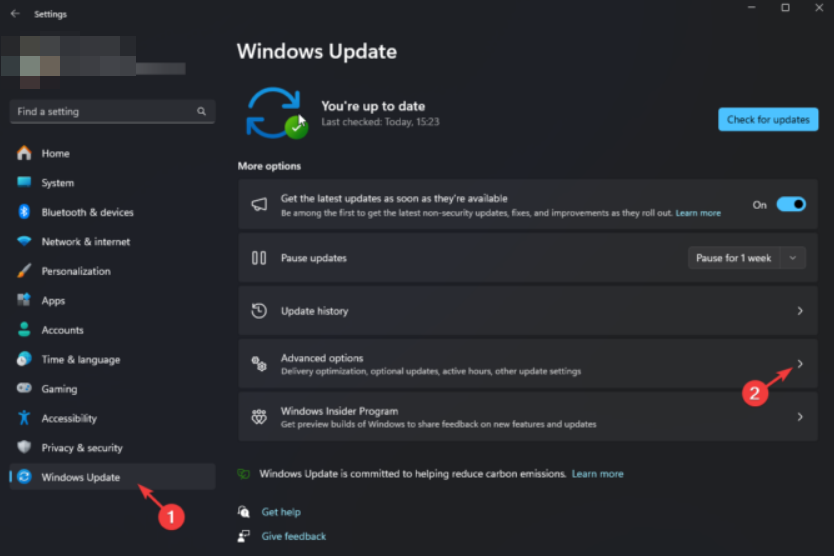
-
Нажмите на Необязательные обновления в разделе Дополнительные параметры.
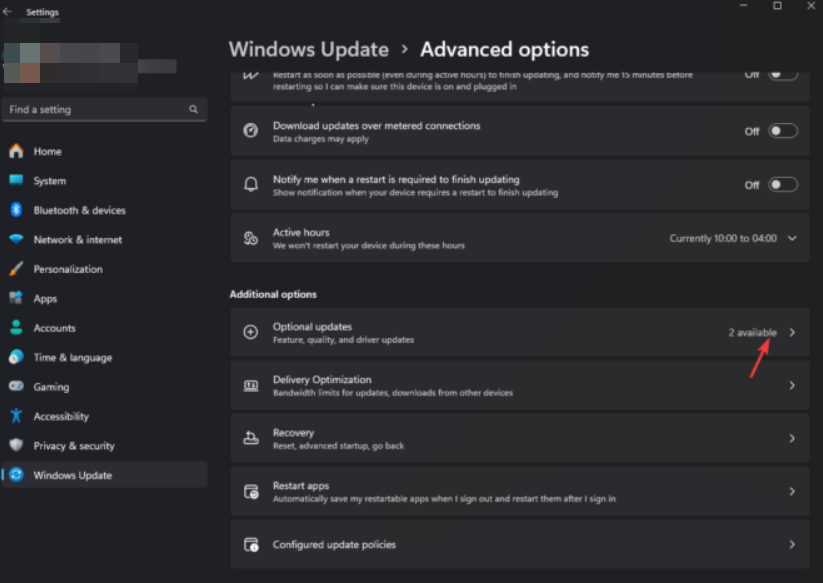
-
Нажмите кнопку обновлений драйверов и нажмите Скачать и установить.
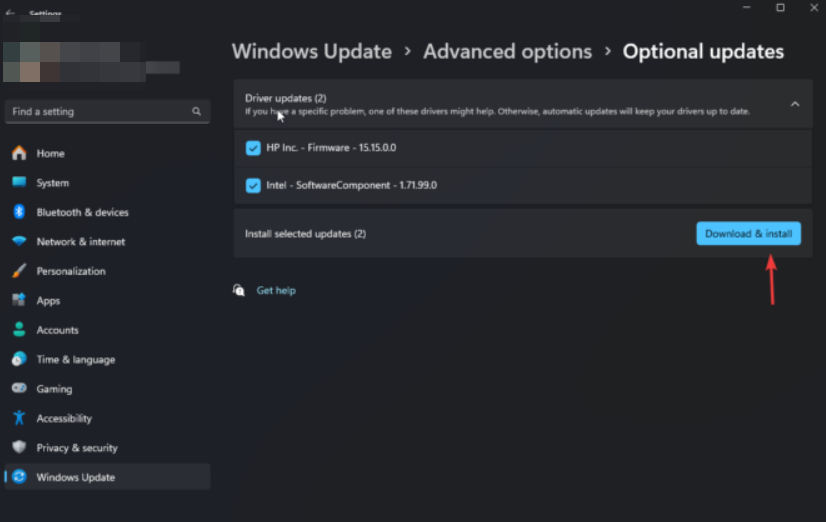
- Перезагрузите ваш компьютер после завершения установки.
Используйте стороннее программное обеспечение
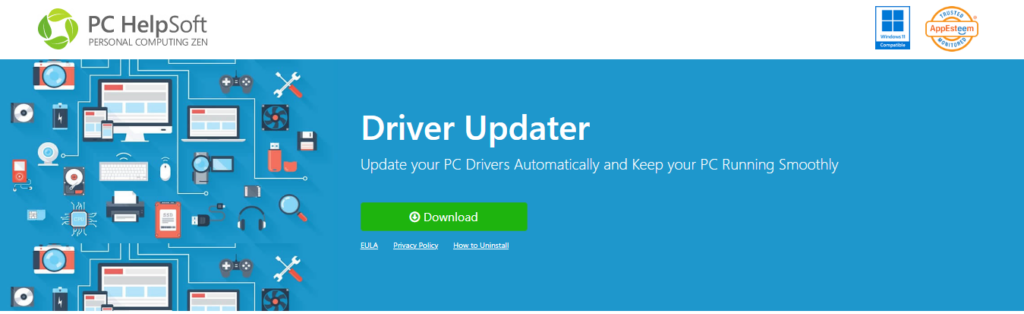
Вместо того чтобы вручную устанавливать драйвер Epson L360, вы можете сэкономить время с помощью специального стороннего программного обеспечения. Оно автоматически установит и обновит любые драйвера, которые вам нужны, предоставляя последние совместимые версии от производителя.
Существует множество доступных вариантов, но я рекомендую PC HelpSoft Driver Updater. Оно поможет вам автоматически установить, обновить, поддерживать и резервировать драйвер Epson L360.
В целом, эти шаги сработают на вашем ПК с Windows 7, 10 или 11. Вам следует регулярно обновлять ваш принтер, чтобы он работал оптимально. Дайте знать в комментариях, если у вас возникли проблемы с загрузкой и установкой драйвера.
Кроме того, вы можете найти инструкции о том, как получить драйвера для Epson L3110, L120, Et-4850 и L380.













